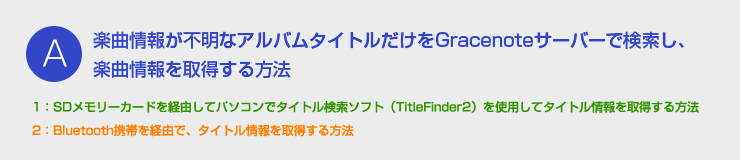メモリーミュージックを搭載するStradaには予め販売しているCDアルバムの楽曲情報が大量に収録されていて、メモリーミュージックに録音すると自動的にタイトル情報が付与されます。
しかしながら、新譜や未収録のものなど楽曲情報が入っていないものもあります。
下記の方法で楽曲情報取得してナビゲーションのデータベースを更新すればメモリーミュージックに自動でタイトルをつけることができます。

2008年以降のHDDモデル

-

「情報・設定」→「SDメモリーカード読込・保存」→「SDメモリーカードへ保存する」→「PC ツール出力」

SDメモリーカード内の情報を任意のフォルダにコピーする
- 自動的にSDメモリーカード内のPRIVATE\CustomUDTのディレクトリにタイトル検索ソフト(TitleFinderVer2.exe)と管理情報(Regist.dat)、テキストファイル(README.TXT)が保存されます。

- 取り出したSDメモリーカードをパソコンに入れ、パソコン内の任意のフォルダに上記ファイルをコピーします。
※詳しくはナビゲーション取扱説明書をご参照ください。
- 自動的にSDメモリーカード内のPRIVATE\CustomUDTのディレクトリにタイトル検索ソフト(TitleFinderVer2.exe)と管理情報(Regist.dat)、テキストファイル(README.TXT)が保存されます。

-

「情報・設定」→「SDメモリーカード読込・保存」→「SDメモリーカードへ保存する」→「録音曲タイトル取得」→タイトル情報を取得したいアルバムを選ぶ→「完了」
※タイトル未付与のアルバムすべてを選ぶとき「タイトル無し全選択」

SDメモリーカードに取得するための情報が保存されます。( ファイル名:export.dat) 出力先フォルダ:PRIVATE\CustomUDT

-


パソコンのタイトル検索ソフト(TitleFinder2)を起動し、「参照」SDメモリーカードに保存した「export.dat」を選び、「開く」
「Fileからデータベース検索」→アルバム名を選び、「選択」「保存」
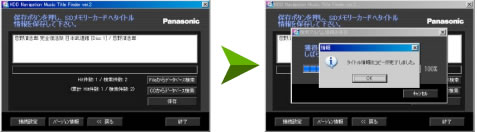

-

取得したタイトル情報の入ったSDメモリーカードをナビに入れ、「SDメモリーカードから読込む」→「Gracenoteデータベース更新」→「はい」
タイトル情報が付与されます。

-

使用許諾に同意して、該当の機種を選択する。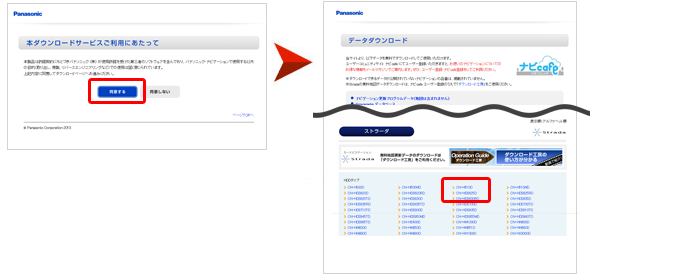
更新プログラムの中から、 必要なCDDB差分追加データ選択して、ファイルをダウンロードする 。
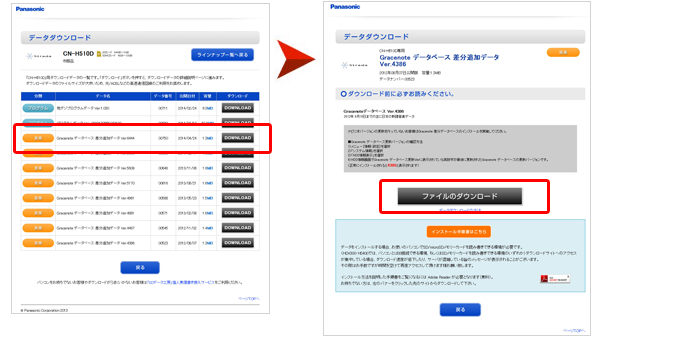

-

SDメモリーカードのルート(一番上の階層)にダウンロードしたデータベースファイルを入れる。
フォルダなどに保存すると、タイトル情報を付与できません。

-

取得したタイトル情報の入ったSDメモリーカードをナビに入れ、「SDメモリーカードから読込む」→「Gracenoteデータベース更新」→「はい」
ナビのGracenoteデータベースが更新されます。

-

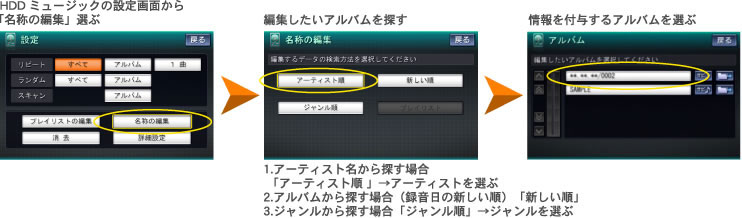

-

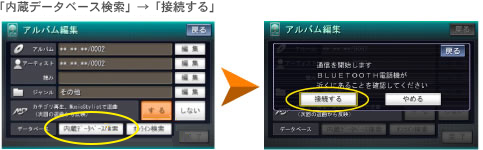

-